同为硬盘录像机远程监控设置
硬盘录像机远程监控操作步骤
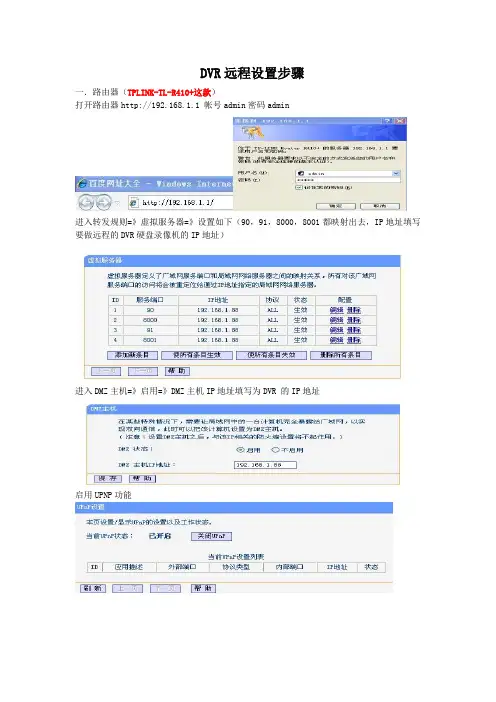
DVR远程设置步骤
一.路由器(TPLINK-TL-R410+这款)
打开路由器http://192.168.1.1 帐号admin密码admin
进入转发规则=》虚拟服务器=》设置如下(90,91,8000,8001都映射出去,IP地址填写要做远程的DVR硬盘录像机的IP地址)
进入DMZ主机=》启用=》DMZ主机IP地址填写为DVR 的IP地址
启用UPNP功能
进入=》动态DNS设置=》点击注册=》然后申请免费域名
然后在路由器DNS设置中填写你申请的帐号和密码,启用DDNS,成功如下
二、进入硬盘录像机DVR(HTTP端口号80 改成90)
如果同一个局域网有2台或者多台DVR都做远程
DVR1 HTTP 90 设备端口号8000
DVR1 HTTP 91 设备端口号8001
三、在硬盘录像机DVR用户管理菜单
添加一个新用户,给他所有权限。
比如:用户名123 密码 1234
然后外网访问这台DVR就可以在浏览器中输入你之前申请的域名
比如:90然后输入你的用户名和密码就连到可以观看远程画面了。
硬盘录像机和网络数字摄像头电脑远程设置步骤
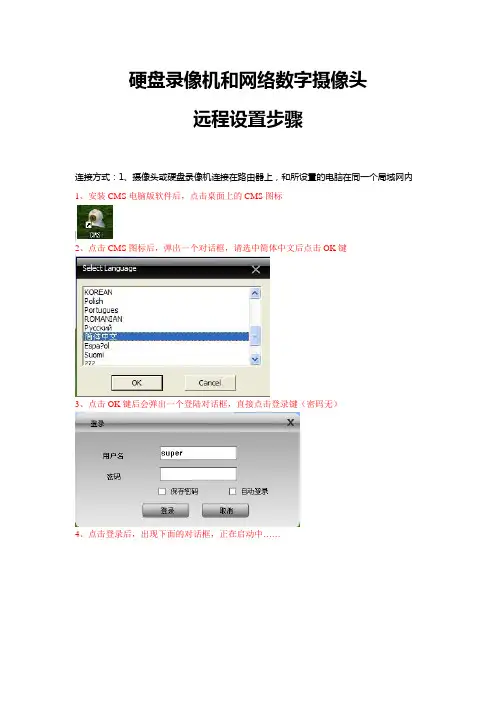
硬盘录像机和网络数字摄像头
远程设置步骤
连接方式:1、摄像头或硬盘录像机连接在路由器上,和所设置的电脑在同一个局域网内1、安装CMS电脑版软件后,点击桌面上的CMS图标
|
2、点击CMS图标后,弹出一个对话框,请选中简体中文后点击OK键
3、点击OK键后会弹出一个登陆对话框,直接点击登录键(密码无)
4、点击登录后,出现下面的对话框,正在启动中……
5、启动后即出现下面的对话框,点击确定
6、点击右下角的“系统设置”按键后,如下图所示
7、点击“监控点管理”按键后出现下面如图所示的对话栏
8、点击中间对话框左上角的“区域添加”按键,任意填写一个区域,点击“确定”按键,
如图所示:
9、选中所设置的区域,点击中间对话框左上角的“添加设备”按键
10、在弹出的对话框中选择登陆类型的“云”选项,输入摄像头或硬盘录像机的序列号,如图所示:
11、确定后出现如下图所示对话框
12、双击软件左上角显示的IP地址后再双击CAMO1,即会出现画面
13、双击画面,如下图所示
完毕!!!。
海康威视录像机远程监控设置详细说明(且有图).
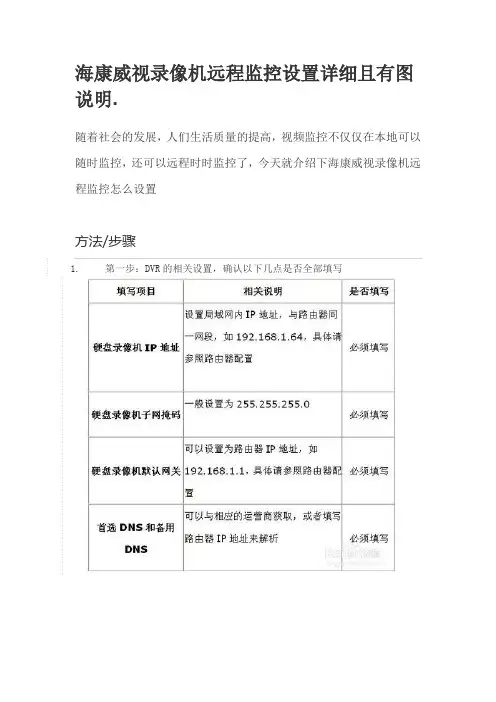
海康威视录像机远程监控设置详细且有图说明.随着社会的发展,人们生活质量的提高,视频监控不仅仅在本地可以随时监控,还可以远程时时监控了,今天就介绍下海康威视录像机远程监控怎么设置方法/步骤1.第一步:DVR的相关设置,确认以下几点是否全部填写2.第二步:端口映射(以下提供两种配置方法,两种选择一种就可以了)1、UPnP自动端口映射说明:该设置有一个要求,需要路由器支持UPnP这个功能,所以请先确认自己使用的路由器是否支持该功能,如果支持UPnP的,可以参考以下设置,如果不支持UPnP的请严格按照第2点中的端口映射来操作。
操作步骤如下:登陆路由器配置界面,开启UPnP功能,进入设备本地配置界面,启用UPn,刷新端口,看状态显示为“生效”即可。
2、路由器端口映射登陆路由器的配置界面,找到虚拟服务器(或者是端口映射),映射端口(设备默认80、8000、554三个端口,可在设备上修改,三个端口必须同时映射,缺一不可)如果在同一台路由器上有多台监控设备,请使用端口号来区分,不能重复使用端口。
3.第三步:配置自定义域名1、快捷配置点击鼠标右键,选择快捷配置->快捷上网配置勾选启用DDNS,设置设备域名(自定义,只支持小写字母、数字以及“—”且必须以小写字母开头,必填),手机号码(后续增值服务使用,必填)。
当设备状态显示在线时可以使用自动生成的访问地址来访问设备。
注意:配置海康DDNS前,需保证设备正常接入公网。
注意:1.如果设备通过路由器接入公网,需要开启路由器的UPnP功能并配置设备的UPnP参数或者在路由器上做端口映射。
2.如果配置失败,可能原因是网络不通或者域名冲突,请先检查网络,若网络正常则尝试修改其他域名2 设备访问打开IE浏览器,在地址栏直接输入/自定义域名,例如配置了设备域名为test12345,则直接输入/test12345,即可直接链接到设备登录界面。
打开iVMS-4500手机客户端,进入“设备管理”界面添加设备。
硬盘录像机远程监控怎么设置 图文详解设置方法
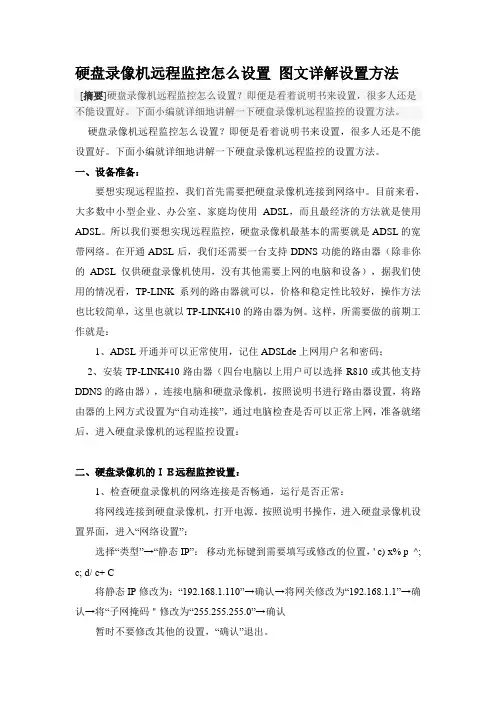
硬盘录像机远程监控怎么设置图文详解设置方法[摘要]硬盘录像机远程监控怎么设置?即便是看着说明书来设置,很多人还是不能设置好。
下面小编就详细地讲解一下硬盘录像机远程监控的设置方法。
硬盘录像机远程监控怎么设置?即便是看着说明书来设置,很多人还是不能设置好。
下面小编就详细地讲解一下硬盘录像机远程监控的设置方法。
一、设备准备:要想实现远程监控,我们首先需要把硬盘录像机连接到网络中。
目前来看,大多数中小型企业、办公室、家庭均使用ADSL,而且最经济的方法就是使用ADSL。
所以我们要想实现远程监控,硬盘录像机最基本的需要就是ADSL的宽带网络。
在开通ADSL后,我们还需要一台支持DDNS功能的路由器(除非你的ADSL仅供硬盘录像机使用,没有其他需要上网的电脑和设备),据我们使用的情况看,TP-LINK系列的路由器就可以,价格和稳定性比较好,操作方法也比较简单,这里也就以TP-LINK410的路由器为例。
这样,所需要做的前期工作就是:1、ADSL开通并可以正常使用,记住ADSLde上网用户名和密码;2、安装TP-LINK410路由器(四台电脑以上用户可以选择R810或其他支持DDNS的路由器),连接电脑和硬盘录像机,按照说明书进行路由器设置,将路由器的上网方式设置为“自动连接”,通过电脑检查是否可以正常上网,准备就绪后,进入硬盘录像机的远程监控设置:二、硬盘录像机的IE远程监控设置:1、检查硬盘录像机的网络连接是否畅通,运行是否正常:将网线连接到硬盘录像机,打开电源。
按照说明书操作,进入硬盘录像机设置界面,进入“网络设置”:选择“类型”→“静态IP”:移动光标键到需要填写或修改的位置,' c) x% p ^; c; d/ c+ C将静态IP修改为:“192.168.1.110”→确认→将网关修改为“192.168.1.1”→确认→将“子网掩码"修改为“255.255.255.0”→确认暂时不要修改其他的设置,“确认”退出。
DVR 录像机远程网络设置方法

• 设置IP地址、网关、DNS时,所有的必须 和本地的网络设置一样。例如:本地网关为 192.168.1.1,DNS:202.96.134.133,那 么DVR中的网关和DNS必须一样。ip地址设置 不能以网络中的主机点开出现:
把DMZ主机IP地址,填成硬盘录像机IP: 192.168.X.114 启用关面的小框点一下打上对号,然后保存
5.然后点下:
UPNP设置 启用UPNP后面有个小框,点下打上对号,然 后保存。
6.这样硬盘录像机设置好了,路由器也设备好了. (另外:录像机里面有菜单,进去后有个录像设置, 录像机本身是可以设置IP地址的。也就是说:录像机设 置就是在录像机里面设置,整个设置都跟电脑没有关系 。)
•如果是直接在DVR里拨号上网,则需把拨号 的帐号和密码填到PPPOE处,DVR会自动获取 IP,在外网远程访问此IP即可。
2.重启后再次进入网络设置 易视网ID会出来一串数字记住它(后面在登入录像机的 主页时会用到)。 以上设置完成后,在电脑上测试DVR的网络有没有连通 ,在电脑上的开始菜单—运行里面输入cmd,在里面输 入ping命令。例如:ping 192.168.1.xxx(此ip为DVR 设置的ip地址)
郸城县 赵先春
录像机与路由器的连接方法:
1.路由器能正常上网. 2.然后弄一根网线,一头插到硬盘录像机上 一头插到 路由器上。 3.进入录像机菜单,用鼠标键右击会出来个登录框,密 码是空的,直接点确定就进去了,菜单 就出来了。之 后设置录像机及路由器。 4.网络设置在系统设置里面.
史上最NB的汉邦高科硬盘录像机远程监控教程
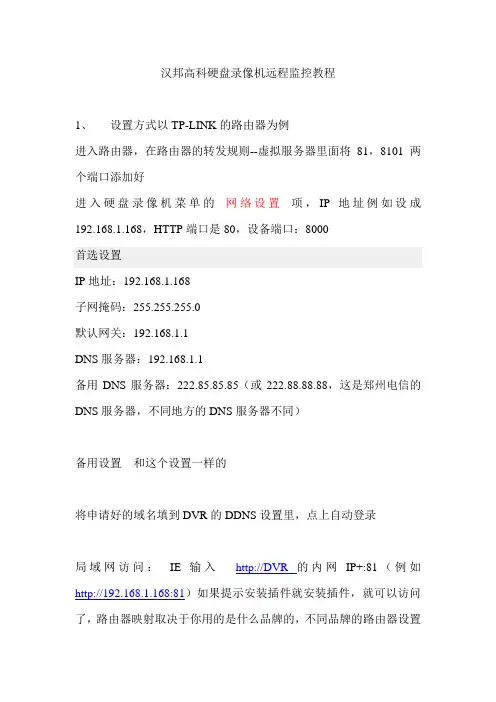
汉邦高科硬盘录像机远程监控教程1、设置方式以TP-LINK的路由器为例进入路由器,在路由器的转发规则--虚拟服务器里面将81,8101两个端口添加好进入硬盘录像机菜单的网络设置项,IP地址例如设成192.168.1.168,HTTP端口是80,设备端口:8000首选设置IP地址:192.168.1.168子网掩码:255.255.255.0默认网关:192.168.1.1DNS服务器:192.168.1.1备用DNS服务器:222.85.85.85(或222.88.88.88,这是郑州电信的DNS服务器,不同地方的DNS服务器不同)备用设置和这个设置一样的将申请好的域名填到DVR的DDNS设置里,点上自动登录局域网访问:IE输入http://DVR的内网IP+:81(例如http://192.168.1.168:81)如果提示安装插件就安装插件,就可以访问了,路由器映射取决于你用的是什么品牌的,不同品牌的路由器设置不尽相同(这个可以咨询一下路由器的厂商),要映射的端口是81和8101,这两端口对应的IP是你硬盘录像机的IP地址。
外网访问:一是http://DVR的域名+:81(例如:81)二是http://DVR的外网IP+:81如果是用的客户端软件,在IP地址后面填入192.168.1.168,端口8101,用户名admin,再输入密码888888登录就可以了申请动态域名步骤1、2、动态域名3、汉邦在线用户管理注册我同意完成动态域名注册路由器设置步骤1、以TP-LINK路由器为例2、转发规则虚拟服务器添加新条目设置的地址)汉邦高科客服热线:400-6865-116。
(整理)海康威视硬盘录像机远程监控设置
海康威视硬盘录像机远程监控设置如下:方法/步骤1.第一步:DVR的相关设置,确认以下几点是否全部填写精品文档精品文档2. 第二步:端口映射(以下提供两种配置方法,两种选择一种就可以了)1、UPnP自动端口映射说明:该设置有一个要求,需要路由器支持UPnP这个功能,所以请先确认自己使用的路由器是否支持该功能,如果支持UPnP的,可以参考以下设置,如果不支持UPnP的请严格按照第2点中的端口映射来操作。
操作步骤如下:登陆路由器配置界面,开启UPnP功能,进入设备本地配置界面,启用UPn,刷新端口,看状态显示为“生效”即可。
精品文档2、路由器端口映射通过IE进入路由器设置页面,路由器默认地址:192.168.1.1,默放用户名和密码:admin,登陆路由器的配置界面,找到虚拟服务器(或者是端口映射),映射端口(设备默认80、8000、554三个端口,可在设备上修改,三个端口必须同时映射,缺一不可)如果在同一台路由器上有多台监控设备,请使用端口号来区分,不能重复使用端口。
注意在这里录像机IP以192.168.1.113为例.路由器操作如图精品文档3. 第三步:配置自定义域名1、快捷配置点击鼠标右键,选择快捷配置->快捷上网配置勾选启用DDNS,设置设备域名(自定义,只支持小写字母、数字以及“—”且必须以小写字母开头,必填),手机号码(后续增值服务使用,必填)。
当设备状态显示在线时可以使用自动生成的访问地址来访问设备。
精品文档精品文档注意:配置海康DDNS前,需保证设备正常接入公网。
注意:1.如果设备通过路由器接入公网,需要开启路由器的UPnP功能并配置设备的UPnP参数或者在路由器上做端口映射。
2.如果配置失败,可能原因是网络不通或者域名冲突,请先检查网络,若网络正常则尝试修改其他域名2 设备访问打开IE浏览器,在地址栏直接输入/自定义域名,例如配置了设备域名为test12345,则直接输入/test12345,即可直接链接到设备登录界面。
硬盘录像机远程浏览设置说明
硬盘录像机远程浏览设置说明
1.进入硬盘录像机,然后点系统设置(如图1),
进入系统设置后点系统环境(如图2),
然后在系统环境设置中选中
和网络端口设置,在下图中列出了硬盘录像机在网络浏览的时候常用的端口
如上图中
对应的把80端口改为8080(见注1)
其他的端口通常不需要在硬盘录像机上修改。
【注】1.因为在用硬盘录像机做远程访问的时候,通常80端口是给路由器做WEB远程管理用的,所以,硬盘录像机的HTTP端口不能占用80,就要改为8080,或其他,如果一个局域网内有多台硬盘录像机,那每台录像机占用HTTP端口就可以更改为8080、8081等等。
2.路由器中端口设置。
进入路由器的管理界面(以tp-link r410为例)
然后点转发规则,选择虚拟服务器设置,对应的把硬盘录像机使用的网络端口,在路由器里开放给硬盘录像机对应的局域网IP,并启用和保存。
再点转发规则中的特殊应用程序设置,把对应的端口开放,并启用和保存。
3。
用IE浏览器访问硬盘录像机
在ie的地址栏里输入http://公网IP:8080,就可以连接上硬盘录像机的IE远程观看界面,在第一次访问硬盘录像机的时候,要点一下界面上的更新按钮
并且要修改一下IE浏览器的安全选项,如下
IE浏览的操作:
1.首先需要手动设置启用插件,如图:打开IE浏览器,设置[工具]-[Internet选项]里,选择[安全]签栏,出现如下图所示窗口:
单击[自定义级别]后弹出如下窗口:
启用全部ActiveX控件选项。
如果插件安装成功,就会提示如下,说明插件已经安装成功了,就可以观看远程图象了。
大华录像机远程监控设置方法
大华录像机远程监控设置方法一、准备工作。
在进行大华录像机远程监控设置之前,首先需要确保以下几点准备工作已经完成:1. 确保已经连接好了大华录像机和监控摄像头,并且网络连接正常稳定。
2. 确保已经获得了大华录像机的管理员权限,以便进行远程监控设置。
3. 确保已经安装了支持大华录像机远程监控的设备,比如电脑、手机等,并且已经连接到了互联网。
二、远程监控设置步骤。
1. 登录大华录像机管理界面。
首先,在已经连接到大华录像机所在网络的设备上,打开浏览器,输入大华录像机的IP地址,然后输入管理员账号和密码登录管理界面。
2. 配置网络参数。
在管理界面中,找到“网络”或“网络设置”选项,进入网络参数配置页面。
在该页面中,设置大华录像机的网络参数,包括IP地址、子网掩码、网关等。
确保设置的网络参数与所在网络环境相匹配,并且能够正常连接到互联网。
3. 配置远程访问。
在管理界面中,找到“远程访问”或“远程设置”选项,进入远程访问配置页面。
在该页面中,设置远程访问的相关参数,包括端口号、DDNS域名、手机监控等。
确保设置的参数符合远程访问的需求,并且能够实现远程监控的功能。
4. 配置手机监控。
如果需要通过手机进行远程监控,可以在管理界面中找到“手机监控”或“移动监控”选项,进入手机监控配置页面。
在该页面中,设置手机监控的相关参数,包括手机客户端的下载链接、手机监控的用户名和密码等。
确保设置的参数符合手机监控的需求,并且能够实现通过手机进行远程监控的功能。
5. 保存并应用设置。
在完成上述设置之后,记得点击“保存”或“应用”按钮,将设置的参数保存并应用到大华录像机中。
然后重新启动大华录像机,确保设置的参数能够生效并且能够正常工作。
三、远程监控测试。
完成以上设置之后,可以通过外部网络,比如4G网络或其他WiFi网络,尝试使用手机或电脑进行远程监控测试。
输入之前设置的IP地址或DDNS域名,以管理员账号登录,查看监控画面是否能够正常显示。
海康威视硬盘录像机DVRNVR远程监控设置
海康威视硬盘录像机D V R N V R远程监控设置 Company number:【0089WT-8898YT-W8CCB-BUUT-202108】海康威视硬盘录像机(DVR/NVR)远程监控设置适用设备:所有含DDNS功能的网络(DVR/)网络环境:通过路由器拨号模式1 设备配置第一步:录像机的相关设置,确认以下几点是否全部填写第二步:端口映射(以下提供两种配置方法,二选一)1、UPnP自动端口映射说明:该设置有一个要求,需要路由器支持UPnP这个功能,所以请先确认自己使用的路由器是否支持该功能,如果支持UPnP的,可以参考以下设置,如果不支持UPnP 的请严格按照第2点中的端口映射来操作。
操作步骤如下:进入设备本地配置界面,启用UPnP登陆路由器配置界面,开启UPnP功能刷新端口,看状态显示为“生效”即可。
2、路由器端口映射登陆路由器的配置界面,找到虚拟服务器(或者是端口映射),映射端口(设备默认80、8000、554三个端口,可在设备上修改,三个端口必须同时映射,缺一不可)如果在同一台路由器上有多台监控设备,请使用端口号来区分,不能重复使用端口。
第三步:配置自定义域名1、快捷配置点击鼠标右键,选择快捷配置->快捷上网配置勾选启用DDNS,设置设备域名(自定义,只支持小写字母、数字以及“—”且必须以小写字母开头,必填),手机号码(后续增值服务使用,必填)。
当设备状态显示在线时可以使用自动生成的访问地址来访问设备。
注意:配置海康DDNS前,需保证设备正常接入公网。
注意:1.如果设备通过路由器接入公网,需要开启路由器的UPnP功能并配置设备的UPnP 参数或者在路由器上做端口映射。
2.如果配置失败,可能原因是网络不通或者域名冲突,请先检查网络,若网络正常则尝试修改其他域名。
2 设备访问IE访问:手机访问:打开iVMS-4500手机客户端,进入“设备管理”界面添加设备。
设备别名处输入注册的设备域名(例如test12345),注册类型选择DDNS,DNS地址默认为,端口为80(固定填写),输入设备用户名密码,保存之后即可进入预览界面预览。
- 1、下载文档前请自行甄别文档内容的完整性,平台不提供额外的编辑、内容补充、找答案等附加服务。
- 2、"仅部分预览"的文档,不可在线预览部分如存在完整性等问题,可反馈申请退款(可完整预览的文档不适用该条件!)。
- 3、如文档侵犯您的权益,请联系客服反馈,我们会尽快为您处理(人工客服工作时间:9:00-18:30)。
远程访问设置说明
远程访问设置主要有以下步骤:
一:设置DVR IP地址,填写HTTP端口,服务端口
二:配置路由器的端口映射
三:到免费域名网站申请免费动态域名账号
四:设置DVR 的DDNS,添加申请的动态域名用户名,密码,域名等五: IE远程访问DVR。
远程监控和访问硬盘录像机(以下简称DVR),需要将DVR连接到网络,开启网络服务并进行正确配置。
DVR网络浏览支持IE浏览器监控和CMS集中管理。
提示: 网络浏览仅支持Windows系统,兼容Windows XP和Vista、WIN7
第一步:
设置DVR的IP地址和端口号。
进入硬盘录像机的“菜单” -“系统” -“网络配置”,正确输入HTTP端口、服务端口、IP地址、子网掩码、网关、DNS1、DNS2等参数。
(DNS 的设置请填写路由器获取的DNS1,DNS2参数)
如果用DVR自动获取IP方式,请勾选“网络配置”的“DHCP”,同时需要路由器开启DHCP服务。
建议:首先,通过DHCP自动获取IP后,记录下来。
然后将获取的IP手动输入到IP地址里。
保证了局域网内IP地址的稳定。
进入DVR的“菜单”-“信息”-“网络”,可查看当前的网络参数。
注意:
1DVR的网关要与路由器网关一致,子网掩码,网关,DNS等务必填写正确
2HTTP默认端口是:80,但是由于电信运营商的关系,不建议使用80端口
第二步:
1:通过浏览器登录路由器的管理界面。
本文以TP-LINK的路由器为例,通过路由器中“转发规则”的“虚拟服务器”映射相应DVR的IP地址和端口(不同路由器的配置方法有所不同,具体可咨询路由器厂家)。
备注:在本说明中,HTTP端口:3001 和服务端口:3002 硬盘录像机IP地址为:172.16.23.33,将以上信息添加在路由器中。
启用后,完成端口映射(此图仅供参考,具体端口可自己定义)
2:做完端口映射以后,可以由路由器中的“运行状态”查询到现在外网IP地址,如:116.30.18.215 ,通过外网IP加端口号的方式直接访问DVR,如http://
116.30.18.215: 3001
第三步:
申请免费域名:同为DVR产品内置的免费域名服务网站常用的有和 (同为提供),以下说明以为例。
1
2
3
4
第四步:
做好上述步骤以后,需要再配置硬盘录像机的DDNS,方法如下:
1 选择DVR菜单里面的“网络配置”,
单击“DDNS”
选择DVRDYDNS或者MEIBU项2如图,将注册的免费域名用户名和密码输入窗口,然后单击“确定”,系统将自动与 DDNS服务器连接,成功会返回网络设置窗口,连接失败会提示“返回超时”。
注:如果使用域名服务器,请填写用户名,密码,域名。
如果使用域名服务器,请填写用户名,密码,其中用户名格式为申请的完整域名地址,如:
除可以使用DVR的免费域名服务系统外,也可以使用路由器内置的花生壳功能做远程访问,具体设置如下:
第五步:
1在PC上启动IE浏览器,
如在内网访问,可直接输入DVR的IP地址加端口号,如
http://172.16.23.33:3001,确认后浏览器将自动下载控件。
互联网访问在浏览器输入免费域名地址加端口号,如
:3001或者:3001确认后浏览器将自动下载控件。
如果路由器设置了远程登录,在浏览器输入域名加端口号访问,如
:81,确认后浏览器将自动下载控件。
2下载控件完成后,弹出登陆对话框,登陆即可远程浏览,如下图:
登陆
提示: 1. 默认用户名admin,密码123456
如不能正常下载控件,可参考下图设置IE浏览器的Activex设置。
